何でも買える便利な「Amazon(アマゾン)」だが、たまにサイズや色が違う商品や、不具合のある商品が送られてくることもある。もちろん、Amazonなら原則30日以内に返品できるので安心だが、いったいどのように返品すればいいのだろうか? そこで今回は、実際に筆者がAmazonで購入した商品をファミマで返品してみたので、その方法を写真付きで具体的に紹介しよう。
Amazonで買った商品は何でも返品できるの?
Amazonで購入した商品は、基本的に商品到着から30日以内であれば、返品か交換することができる。
もちろん、間違った商品や不具合のある商品は全額返金か同一商品と交換可能だし、購入者の都合で返品する場合でも未開封であれば全額返金されるほか、開封済みであっても50%の金額が返金されるのだ。
また、30万円以下の服、シューズ、バッグなどは、商品タグがついたままであれば、30日以内に送料無料で返品や交換が可能である。
ただし、書籍、植物、食品・飲料・お酒、雑誌、植物、自転車、ファッション、福袋、医薬品、化粧品、サプリメント、受注生産品、デジタルコンテンツなどは、購入者の都合による返品や交換はできないので注意したい。
返品不可の商品については、購入前にAmazonの「返品・交換の条件」ページでチェックしておいたほうがよいだろう。
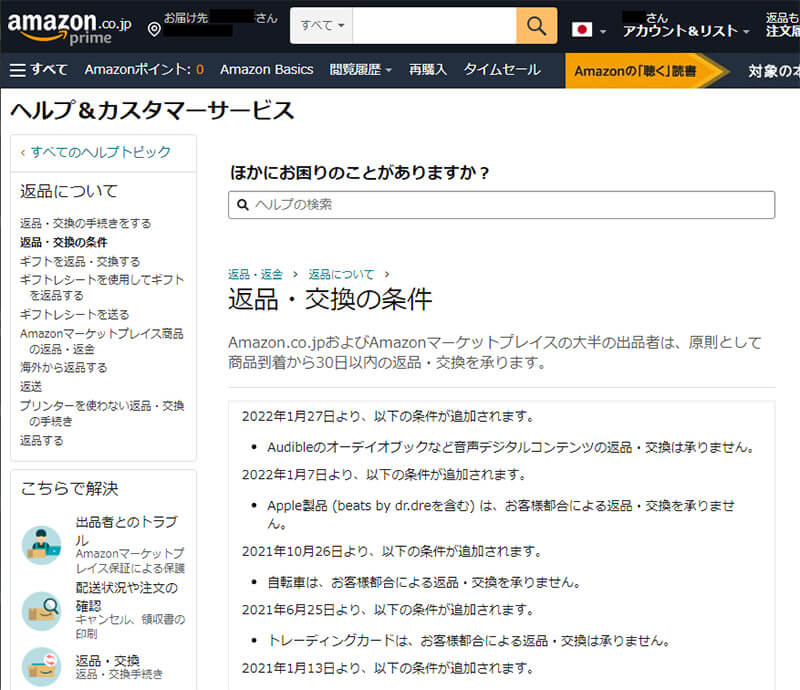 (Image:amazon.co.jp)
(Image:amazon.co.jp) こちらがAmazonの「返品・交換の条件」ページ。最近、Apple製品については購入者側の都合で返品・交換できなくなっているので要注意!
Amazonで購入したパソコン用メモリを返品することに!
今回、筆者がAmazonで購入したのはパソコン用メモリの2枚組。だが、2枚のうち1枚の相性が非常に悪く、パソコンが起動しない状態であった。
この商品はメーカーの相性保障付き商品だったので、さっそくメーカーサポートにメールで連絡を取って状況を説明したところ、すぐに「初期不良の可能性が高いので返品を受け付けます」という返事が来た。
しかし、メーカーで返品や交換を希望する場合は送料を自己負担することになるそうなので、筆者はAmazonで返品手続きをすることにした。
ちなみに、Amazonで購入した家電製品や精密機器類に初期不要があった場合は、返品手続きでメーカーの担当者名とコメントの表記が必要になるそうなので、Amazonで返品する場合でも、まずはメーカーにメールで問い合わせしておいたほうがよい。

今回は、筆者がAmazonで購入したパソコン用メモリ2枚組に不具合があったので返品してみた(写真はイメージです)
Amazonでは返品方法と返金方法に違いがある
今回はパソコンのWebサイトを使ったAmazonの返品方法を紹介するが、その前に確認しておきたいのが、実際に「商品を返品する方法」と「返金の方法」である。
まず、Amazonで商品を実際に返品をする方法は「ヤマト運輸の営業所に持込」「対象の店舗(PUDOまたはファミマ)に持込」「ヤマト運輸の集荷」の3つが選択できる(その他も選択可能)。
この3つの方法は、いずれも返送用ラベルを自分で印刷しなくていいので、自宅にプリンターがなくてもOKだ。
次に、筆者の近所にヤマト運輸の営業所やPUDOはなかったので、今回はファミマに商品を持ち込んで返品することにした。
また、返金方法については、Amazonアカウントのギフト券残高も選択できるが、今回、筆者はクレジットカードでの支払いだったので、クレカでの返金を選択している。
Amazonで返品申請をする前に、返品方法と返金方法は決めておいたほうがスムーズだろう。

今回は近所のファミマに商品を持ち込んで、Famiポートを使ってラベルを印刷し、宅急便で返品することにした
Amazonの公式サイトで返品申請をする方法
それでは、実際にAmazonの公式サイトで返品申請をしてみよう。商品の返品はトップ画面の右上にある「注文履歴」をクリックし、返品したい商品の横に表示されている「商品の返品」からできる。
次に返品理由を選択してコメントを入力するが、今回のケースでは、ここにメーカー担当者名とコメントを入力する必要があった。
あとは返品方法と、どこで商品を返品するかを選択し、「返送手続きを開始」を押せばいい。すると「返送方法」画面が表示されるので、「返品に必要な情報を表示」をクリックすると、返品用のQRコードが表示される。
これでAmazon公式サイトでの手続きは完了だが、表示されたQRコードは、スマホで表示できるように準備しておこう。あとで、ファミマでの発送作業で必要になるからだ。
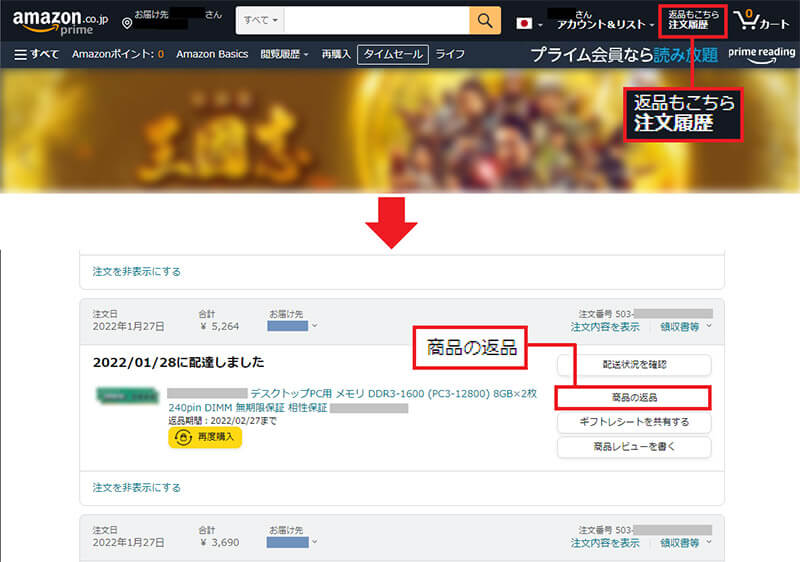
まず、Amazon公式サイトにログインし、トップ画面右上にある「注文履歴」を押す(上写真)、返品したい商品の横にある「商品の返品」をクリックしよう(下写真)
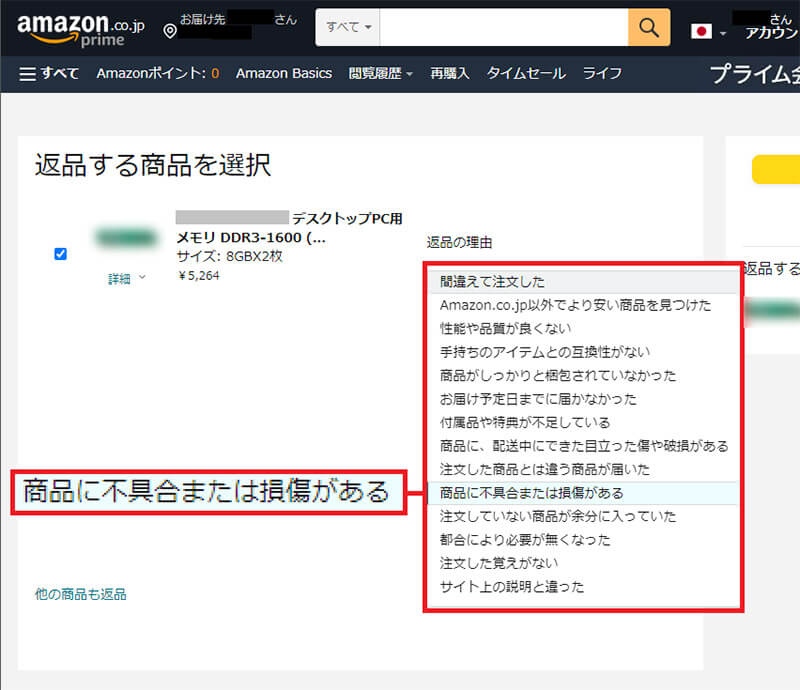
次に「返品の理由」のタブから、該当する項目を選択する。今回は「商品に不具合または損傷がある」を選択した
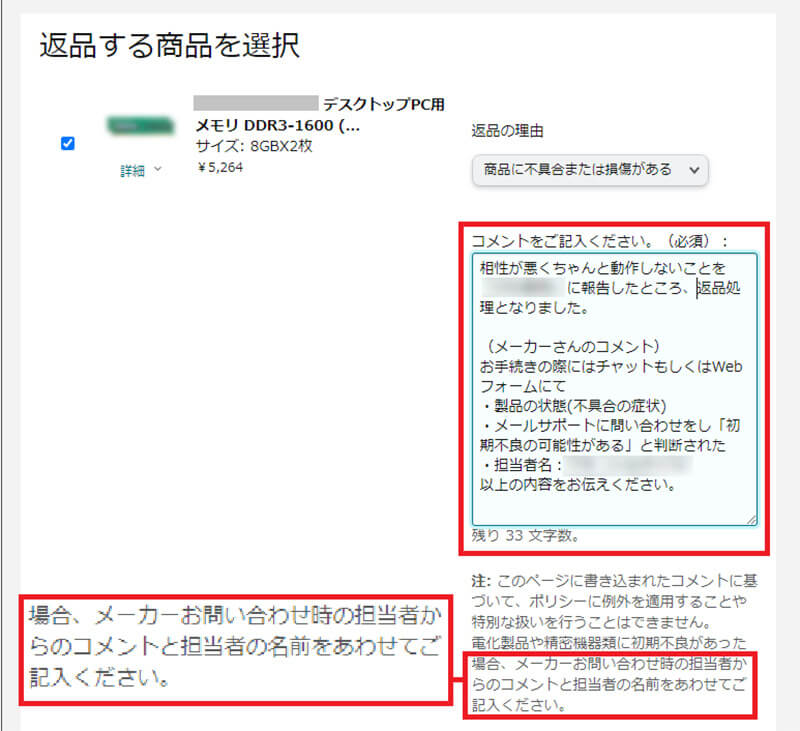
「コメントをご記入ください。(必須)」で具体的な理由を入力する。今回はメーカー担当者とメーカー側のコメントをコピペしておいた
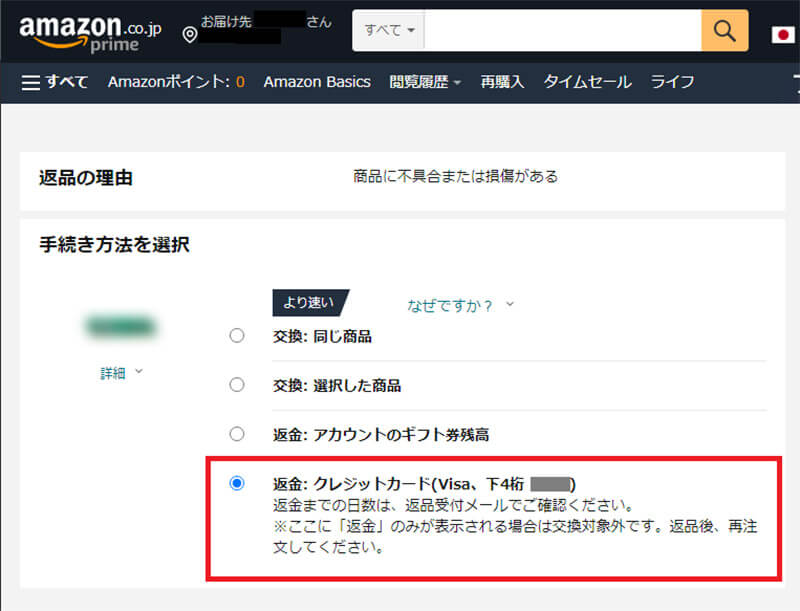
Amazonでは交換か返品を選択できる。今回はクレカ払いだったので「返金:クレジットカード(Visa)」を選択した
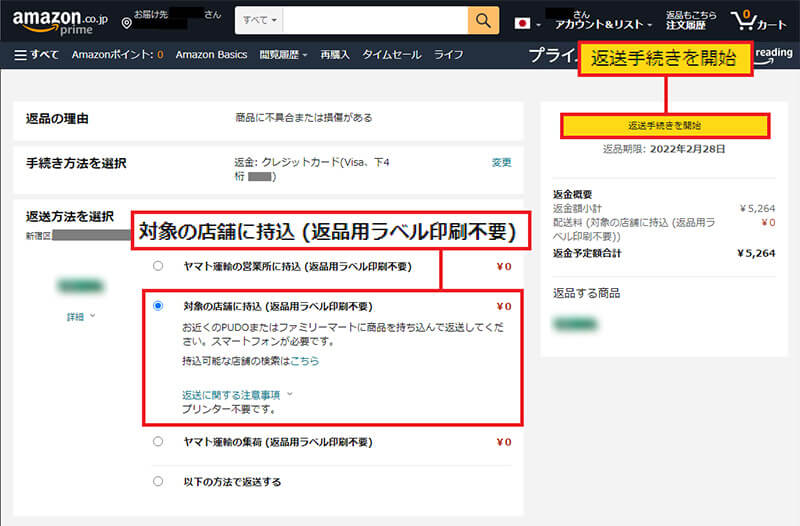
商品の返送方法を選択しよう。今回は「対象の店舗に持込」(PUDOまたはファミマ)を選択し、画面右上の「返送手続きを開始」を押す
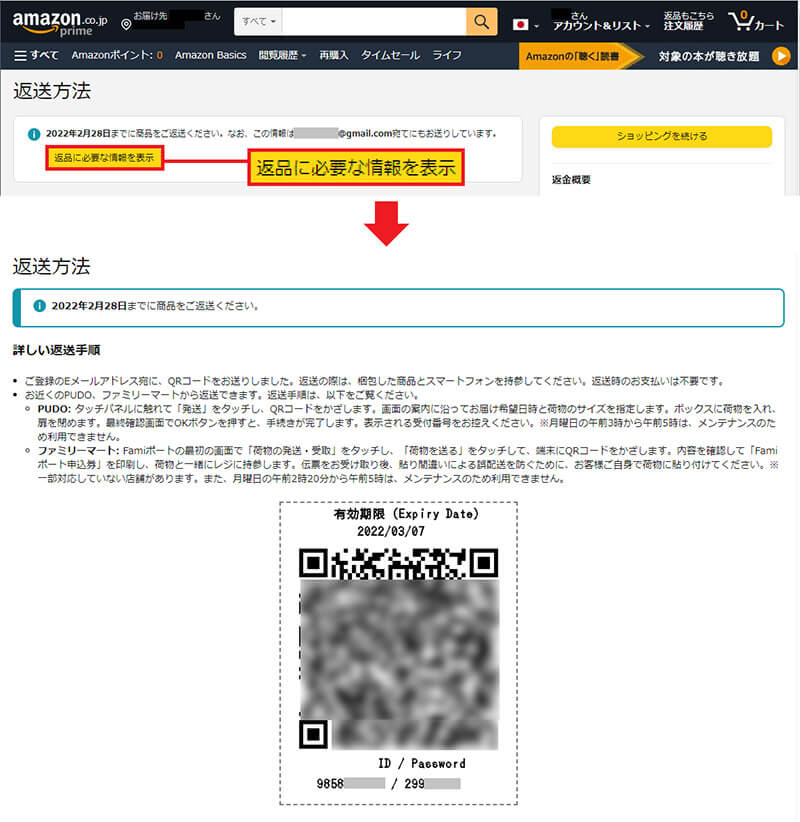
返送方法画面が表示されるので「返品に必要な情報を表示」をクリックする(上写真)。すると、発送の際に必要となるQRコードが表示されるはずだ(下写真)
ファミリーマートで返品発送作業をする方法
Amazonで返品手続きが終わったら、商品を梱包してファミリーマートに向おう。ファミリーマート店内では緑色の「Famiポート」を探して発送伝票のレシートを発行する。
まず、画面をタッチしたら「8.荷物の発送・受取」を選択し、次に「1.荷物を送る」をタッチしよう。
このあと、画面に「QRコードをかざしてください」と表示されるので、Amazonの公式サイトをスマホで開き、返品用QRコードを表示してFamiポートにかざして読み込ませる。
発送先(Amazon)や自分の住所などが表示されたら、あとは「お届け予定日」を指定して「OK」を押せばいい。
すると、返品用QRコード付きのレシートが印刷されるので、発行されたレシートと荷物をレジにもっていく。あとは店員さんに渡された発送伝票を自分で荷物に貼って渡せばOKだ。

ファミリーマートに荷物を持って行ったら、まずは「Famiポート」を探して、画面をタッチする
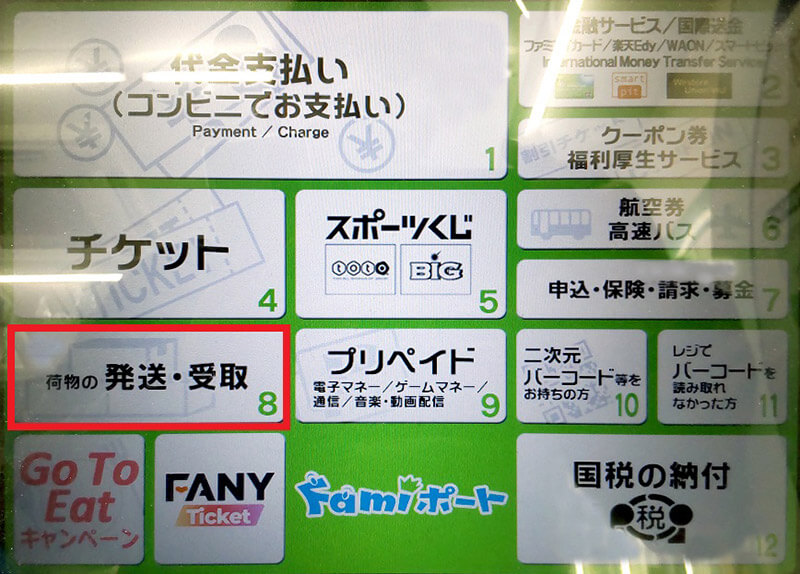
トップ画面では左下の「8.荷物の発送・受取」を選択しよう
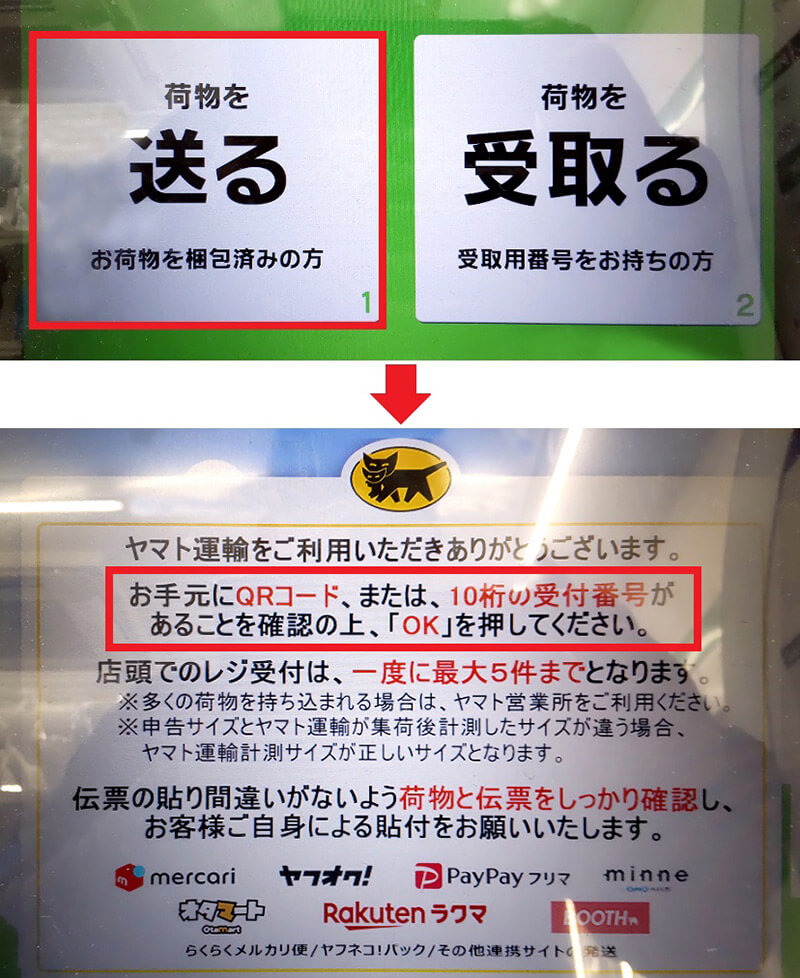
「1.荷物を送る」をタッチしたら(上写真)、手元にスマホでQRコードを表示できる状態であることを確認のうえ「OK」を押す(下写真)
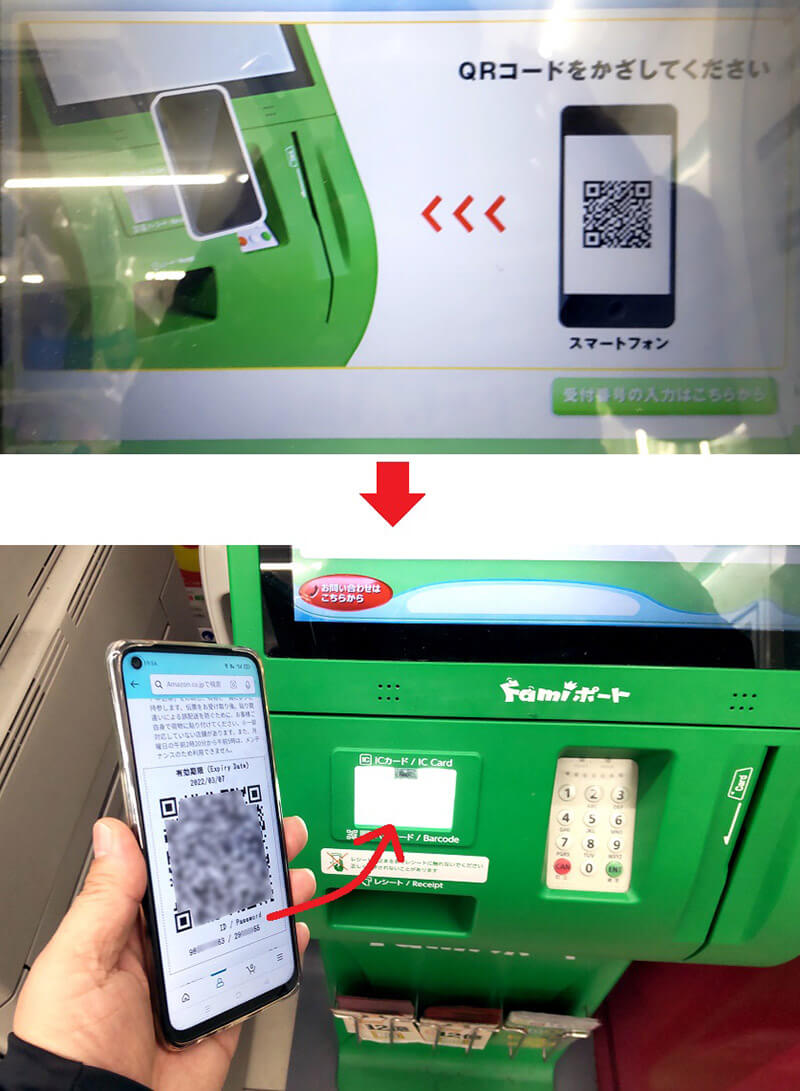
画面に「QRコードをかざしてください」と表示されるので(上写真)、スマホでAmazonの公式サイトの返品用QRコードを表示し、Famiポートのリーダー部分にかざして読み込ませよう(下写真)
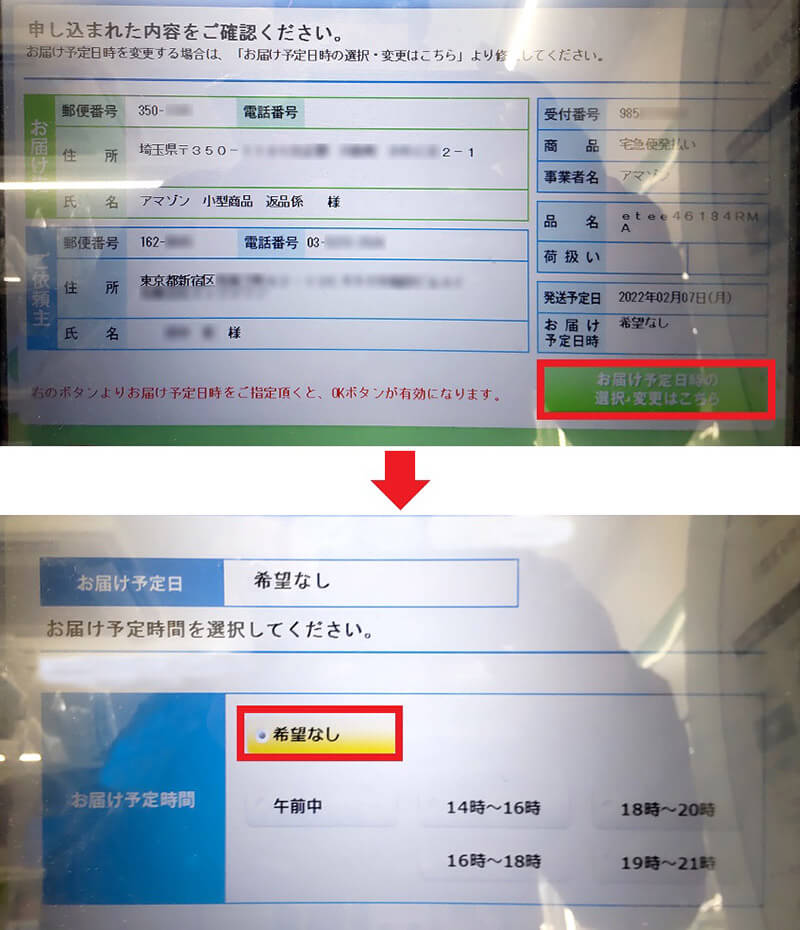
発送先(Amazon)や自分の住所などが表示されたら、画面右下の「お届け予定日時の選択・変更はこちら」を押す(上写真)。次に「お届け予定日」を「希望なし」にしよう(下写真)
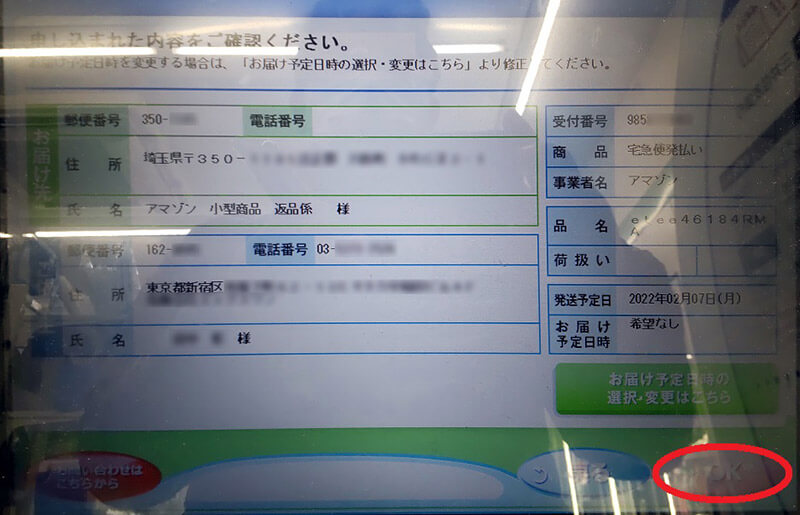
再度、発送先と自分の住所、お届け予定日時が表示されるので、内容を確認したら画面右下の「OK」を押そう
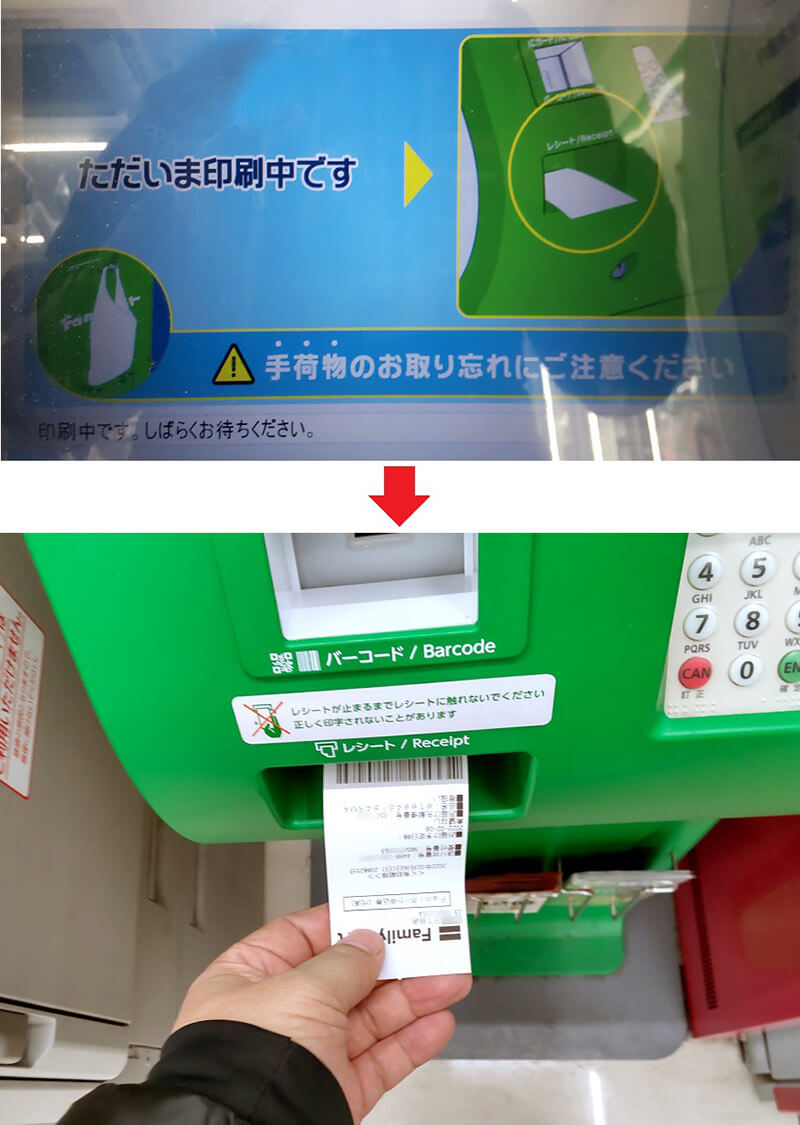
すると、画面に「ただいま印刷中です」と表示される(上写真)。返送用レシートが印刷されるので受け取ろう(下写真)

発行されたレシートと荷物をレジに持って行くと、店員さんに発送伝票を渡されるので、自分で荷物に貼って店員さんに渡せば返品は完了だ
まとめ
いかがだろうか? 今回は開封済みの精密機器の返品だったので、事前にメーカーに不具合を認定してもらう必要があった。
しかし、Amazonの返品作業は初めてでもさほど迷うことなくスムーズにできた。とくに近所のファミマで発送できるのが便利だと感じる。
とはいえ、レジで発行された発送伝票を自分で荷物に貼る必要があることを知らず、筆者は一瞬ポカンとしてしまった。
幸い優しい店員さんが「自分で貼ってください」といいつつ伝票を貼ってくれたので助かったが……。
なお、2月6日の夜に荷物を発送して、2月9日にはAmazonから返金確認メールが送られてきた。実際の返金はクレカの明細で確認できるそうなので、あとで本当に返金されているか忘れずに確認しておこう。
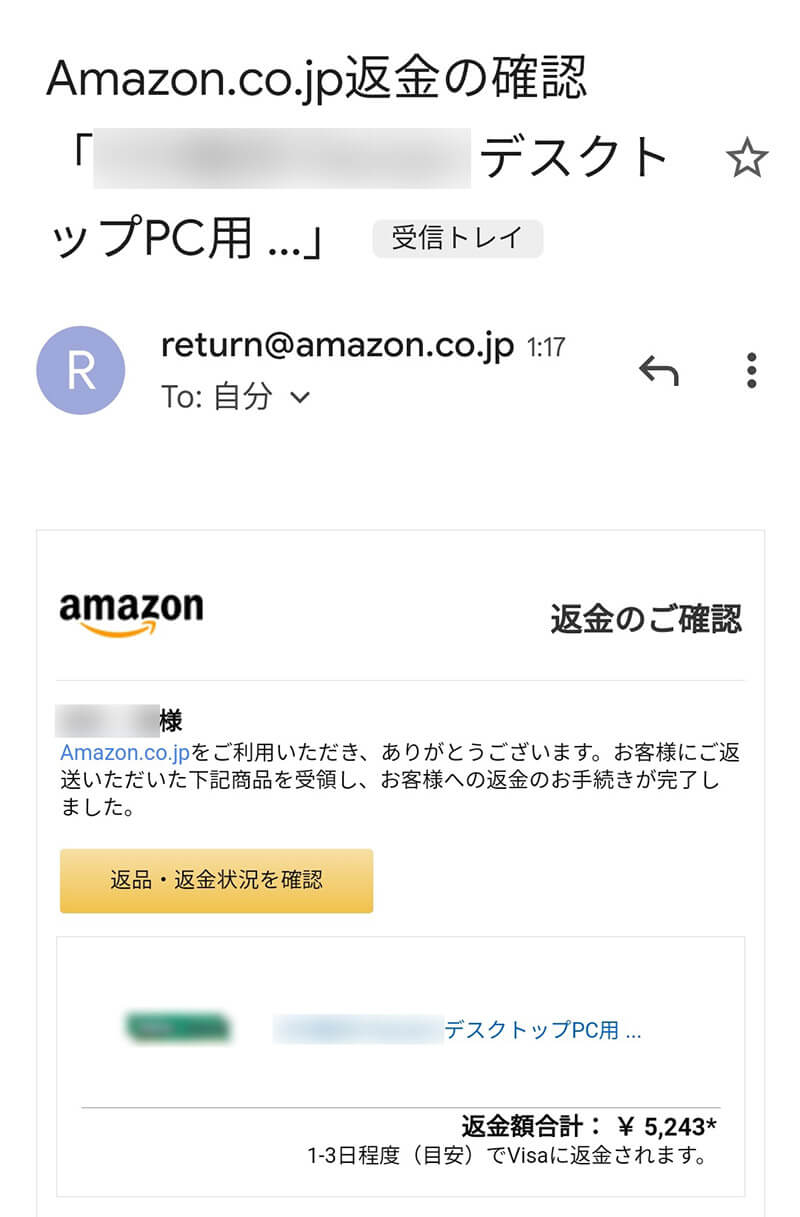
こちらが著者に送られてきたAmazonからの返金確認メール。実際にクレカに返金されるのは数日後になる
●Amazon「返品・交換の条件」(公式)→こちら
●Amazon「返品・交換の手続きをする」(公式)→こちら
※サムネイル画像(Image:Lutsenko_Oleksandr / Shutterstock.com)



